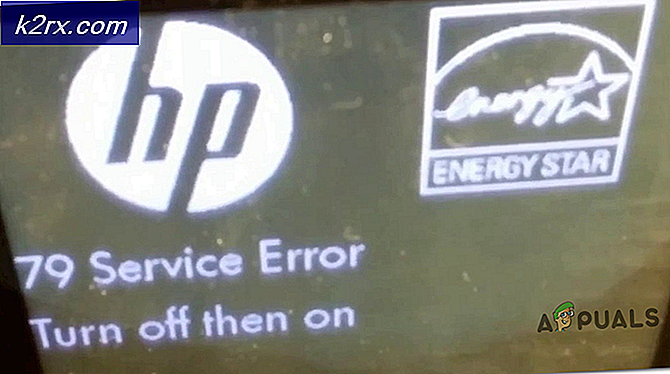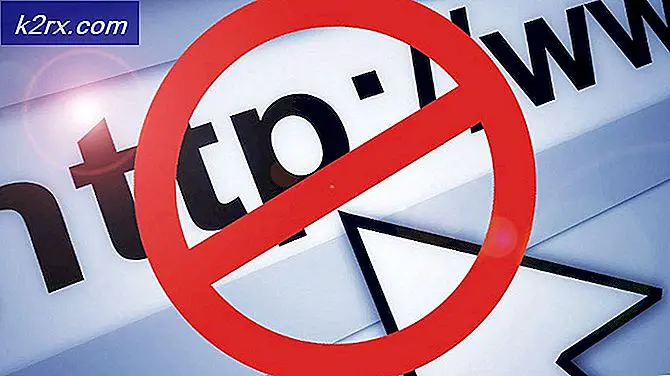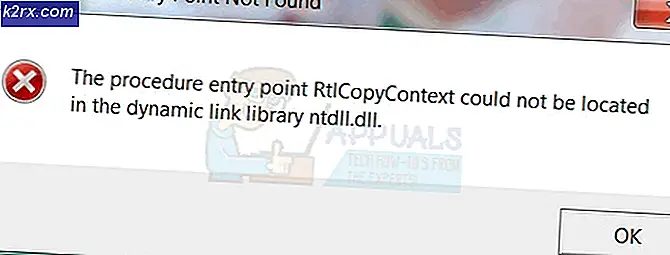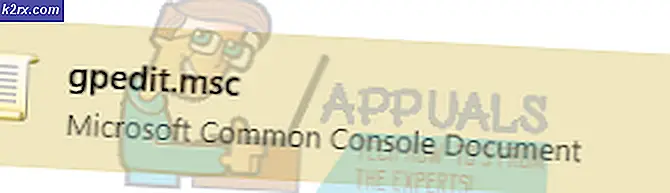Hvordan signere PDF-dokumenter elektronisk
An elektronisk signatur er bare en elektronisk kopi av din normale signatur som du kan lage ved hjelp av en penn. Den eneste forskjellen er at du ikke trenger penn og papir for å lage en elektronisk signatur, men du kan bare gjøre det ved hjelp av datasystemet ditt.
Hvorfor er elektronisk signatur nødvendig?
Tenk deg et scenario der du er leder for en organisasjon og er borte fra kontoret ditt for ferier. I mellomtiden kommer det et viktig PDF-dokument fra en av kundene dine, og de trenger umiddelbart signaturene dine. Du kan ikke gå tilbake til kontoret i en nødsituasjon fordi du er langt borte. Dessuten, hvis de ansatte tar en utskrift av dette dokumentet, sender det til deg på en eller annen måte, signerer du dokumentet og sender det tilbake til klienten din, så vil dette være en veldig tidkrevende prosess. Her spiller den elektroniske signaturen inn. Du kan bare be de ansatte om å videresende dokumentet til din klient. Du kan signere den elektronisk og sende den tilbake til dem. I denne artikkelen vil vi lære å signere PDF-dokumenter elektronisk.
Hvordan signere PDF-dokumenter elektronisk?
I denne metoden vil vi forklare deg hvordan du kan signere PDF-dokumentene elektronisk, selv uten å måtte skrive ut eller skanne dem. For å gjøre dette må du utføre følgende trinn:
- Finn PDF dokumentet du vil signere elektronisk og høyreklikk på det for å starte en kaskademeny som vist i følgende bilde:
- Velg Åpne med alternativet fra den overlappende menyen, og velg deretter Adobe Acrobat Reader DC alternativet fra underkaskademenyen som fremhevet i bildet vist ovenfor.
- Så snart du velger dette alternativet, vil din PDF dokumentet åpnes med Adobe Acrobat Reader DC. Velg nå Fyll og signer alternativet fra høyre rute i Adobe Acrobat Reader som fremhevet i bildet vist nedenfor:
- Klikk på Skilt alternativet gitt på Fyll og signer bånd som vist i følgende bilde:
- Velg nå Legg til signatur alternativet fra Skilt rullegardinliste som fremhevet i bildet vist nedenfor:
- Så snart du klikker på dette, vil du bli presentert med følgende tre alternativer: Type, Tegne eller Bilde. Klikk på Tegne som vist på følgende bilde:
- Etter å ha valgt Tegne alternativet, bare dra musen over skjermen for å lage signaturene dine som fremhevet i bildet vist nedenfor:
- Merk av i avmerkingsboksen som tilsvarer Lagre signatur feltet hvis du ønsker å bruke de samme signaturene senere og deretter klikke på Søke om som fremhevet i bildet vist ovenfor.
- Etter å ha opprettet signaturene dine, dra og slipp dem på en passende plassering på din PDF dokumentet som vist i følgende bilde:
- Når du har plassert signaturene dine riktig, klikker du på Fil kategorien fra menylinjen til din Adobe Acrobat Reader og klikk deretter på Lagre alternativet fra den overlappende menyen som fremhevet i bildet vist nedenfor:
- Velg nå et passende sted for å lagre ditt elektronisk signerte dokument som vist i følgende bilde:
- Til slutt klikker du på Lagre-knappen som fremhevet i bildet vist nedenfor:
- For å se elektronisk signert PDF dobbeltklikk på det. Det vises i følgende bilde:
Å signere dokumentene har aldri vært så lett før oppdagelsen av elektroniske signaturer. Nå er det bare noen sekunder, og det også uten involvering av eksterne ressurser som en skriver eller skanner.